Les mots de passe sont très importants pour la sécurité de nos appareils et de notre système. Nous devons avoir des clés vraiment robustes, qui ont les exigences minimales nécessaires. Maintenant, la vérité est qu'à de nombreuses occasions, nous les rendons faibles, de sorte qu'ils ne nous protègent pas adéquatement. Pour éviter cela, nous pouvons utiliser certaines applications. Dans cet article, nous allons parler de Générateur de mot de passe , une option pour créer des mots de passe forts.
Pourquoi utiliser un générateur de mot de passe
Comme on dit, les mots de passe sont un élément fondamental barrière de sécurité pour protéger nos appareils et nos comptes sur Internet. Il y a de nombreuses attaques que nous pouvons subir et qui peuvent mettre notre sécurité en danger d'une manière ou d'une autre. Par conséquent, nous devons toujours générer des mots de passe fiables, qui contiennent tout le nécessaire.

A mot de passe fort est celui qui a des lettres (majuscules et minuscules), des chiffres et d'autres symboles spéciaux. De plus, tout cela doit se faire de manière aléatoire, sans que nous l'utilisions ailleurs. Ce n'est qu'alors que nous en créerons un vraiment fort.
Cela peut poser problème si nous générons nous-mêmes les clés. Nous pouvons avoir tendance à insérer des mots ou des chiffres qui nous sont familiers, dont nous nous souvenons plus facilement. Mais bien sûr, c'est un problème comme nous l'avons mentionné. Idéalement, c'est complètement le contraire, qu'ils sont aléatoires et difficiles à retenir des mots de passe.
C'est là que des outils comme Générateur de mot de passe entrer en jeu. Ils nous permettent de générer des mots de passe forts et très sécurisés.
PasswordGenerator, le programme pour créer des mots de passe forts
Il s'agit d'un programme très simple , comme nous allons le voir. La mission de PasswordGenerator est de permettre aux utilisateurs de créer des mots de passe totalement fiables, conformes aux exigences de sécurité et nous protégeant sur le réseau.
Pour commencer à utiliser PasswordGenerator, la première chose que nous devons faire est d'aller dans la section de téléchargement de son site de NDN Collective . Nous y trouverons la version pour Windows, macOS et Linux/Unix . Ils fonctionnent de la même manière et c'est très très simple.
Il convient de noter que nous n'avons pas besoin d'installer le programme, donc une fois que nous l'avons téléchargé, nous n'aurons plus qu'à l'exécuter. Il ouvrira automatiquement une fenêtre avec les différentes options pour générer des mots de passe .
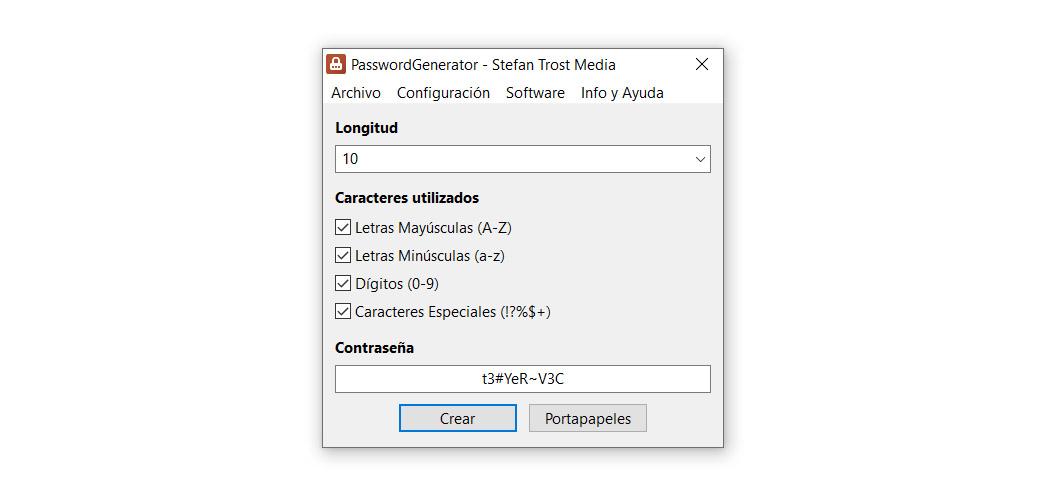
Nous voyons que le l'interface est très simple . Par défaut, il s'agit de générer un mot de passe de 10 caractères. De plus, les options pour les lettres majuscules et minuscules, les chiffres et autres caractères spéciaux sont marquées.
Nous pouvons choisir la quantité de caractères que nous voulons de manière simple. Il suffit de cliquer sur le numéro et de le développer. Chaque chiffre supplémentaire, chaque lettre, chiffre ou symbole, fait que cette clé augmente de façon exponentielle sa sécurité. UNE Mot de passe c'est-à-dire 8 caractères de long est beaucoup plus fort qu'un 7, par exemple.
Lorsque nous avons configuré cela à notre manière, nous devons simplement cliquer sur Créer. Il générera automatiquement un mot de passe totalement aléatoire et très sécurisé que nous pourrons utiliser pour nos comptes.
Options de PasswordGenerator
En plus de cette utilisation simple et rapide que nous avons vue, PasswordGenerator a également différentes options que nous pouvons modifier. De cette façon, nous obtiendrons un meilleur contrôle sur ce mot de passe que nous allons générer.
Pour ce faire, nous devons cliquer sur Paramètres et cliquez sur Général . Nous allons voir une section qui est très intéressante, et c'est de pouvoir choisir quelles lettres, chiffres ou symboles spéciaux nous allons avoir dans ce mot de passe.
Notre conseil est de ne pas y toucher, car plus nous avons de choses activées, mieux ce sera une clé totalement aléatoire et sécurisée. Mais si pour une raison quelconque, nous voulons éviter de mettre une lettre, un chiffre ou un symbole, nous devons simplement le supprimer de cette liste.
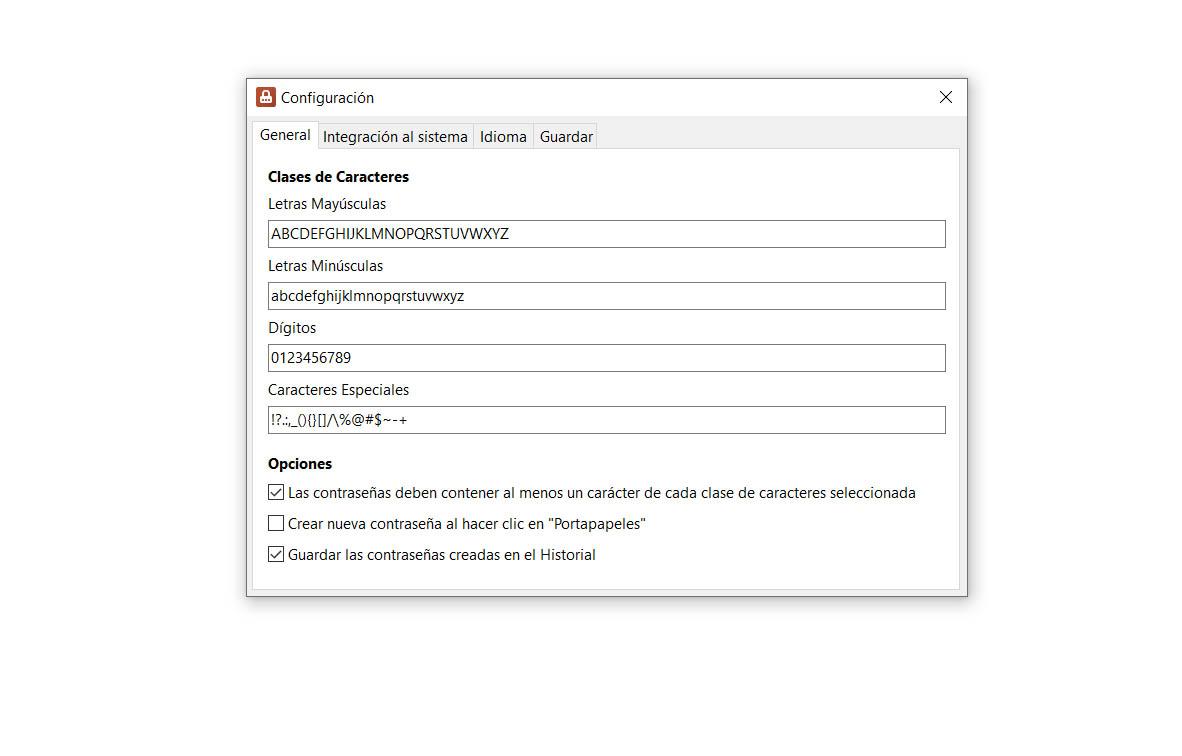
Nous pouvons également enregistrer la configuration dans le système ou l'intégrer dans celui-ci. Ce sont des modifications que nous pouvons facilement apporter à l'application, en fonction de nos intérêts.
Sinon, c'est un programme très simple à utiliser, mais il a exactement ce qu'il faut pour créer des mots de passe vraiment sécurisés et aléatoires. Nous savons déjà qu'un Mot de passe ce qui est facile à retenir est en fait un problème. D'où l'importance de générer ces mots de passe totalement aléatoires et qu'alors nous pouvons les inclure dans un gestionnaire de clés que nous utilisons afin que nous n'ayons pas besoin de tous les retenir, ce qui serait impossible si nous en utilisions un pour chaque service et ils le sont aussi totalement aléatoire.
En bref, pour ceux qui recherchent un outil simple pour créer des mots de passe forts, une option très intéressante est PasswordGenerator.
